WSL(Windows Subsystem for Linux)にはXサーバーが含まれていないので、XサーバとしてVcXsrvかXmingを別途インストールしなければなりません。demura.netでは、VcXsrvのインストールについて以下のページで紹介しています。
毎回、手動でXサーバーを起動するのは面倒なのでWindowsのスタートアップに登録する方法を紹介します。
- デスクトップにあるX Launchアイコンを右マウスクリックして「プロパティ」を選択
- Windows左下のスタートメニューを右クリックして、[ファイル名を指定して実行(R)]をクリックする。
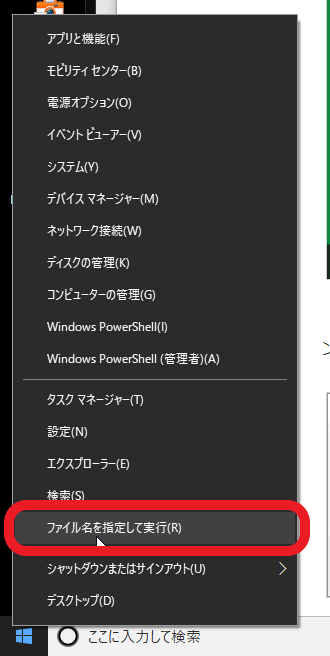
- 以下のウインドウが開くので名前に[shell:startup]を入力して[OK]をクリックする。
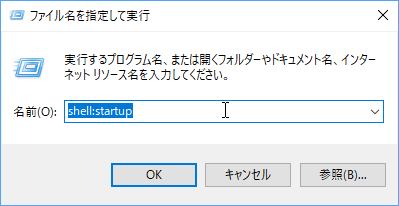
- スタートアップウインドウが開くので、デスクトップに作成したXLaunchアイコンをドラッグしてウインドウに入れる。なお、ここではXLaunchアイコン名をXLaunch.vcxsrvと変更しているが、XLaunchのままでもよい。

- では、Windowsを再起動して、デスクトップのUbuntu16.04アイコンをダブルクリックしてターミナルを立ち上げて、以下のコマンドを打ち込もう。カーソルを追いかける目玉が現れたら成功!なお、コマンドの最後の&はバックグラウンドでコマンドを実行させるので、コマンドを実行したターミナルにすぐ別のコマンドを入力でき便利なので覚えておきましょう。
終り
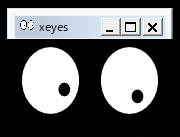

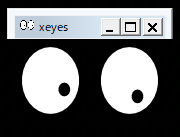

コメント